Slimmer streamen: 3 manieren om iPhone-schermen te spiegelen naar Firestick
Deze keer schiet het scherm van de iPhone tekort voor entertainment. Of je nu van een film wilt genieten met vrienden of een diavoorstelling wilt delen met familie, schermspiegeling is cruciaal om de ervaring te verbeteren. Heb je geen Apple TV? Spiegel je iPhone dan vandaag nog naar je Firestick! Dit betaalbare apparaat kan elke tv omtoveren tot een smart-tv. Ontdek nu de drie manieren waarop Amazon Fire TV mirroring werkt, waardoor je iPhone-content je eigen tv in de woonkamer wordt.
Gidslijst
Scherm spiegelen iPhone naar Firestick direct Verbind iPhone met Firestick via AirPlay iPhone casten naar Firestick met HDMI-kabel Bonustips om iPhone naadloos naar Windows te spiegelenScherm spiegelen iPhone naar Firestick direct
Dankzij de ingebouwde castingfunctie van Fire TV kun je gemakkelijk genieten van content van je iPhone op een groter scherm. Je hoeft geen techneut te zijn, want het proces verloopt in eenvoudige stappen. Zo kun je het scherm van je iPhone rechtstreeks naar een Fire TV spiegelen:
Stap 1.Begin met het inschakelen van je Fire TV. Druk met de afstandsbediening op de Home-knop en kies de optie Mirroring of Cast in het menu.
Stap 2.Open vervolgens het Bedieningspaneel op je iPhone, tik op de knop 'Schermspiegeling' en wacht tot je apparaat de lijst met beschikbare apparaten weergeeft. Zoek en selecteer je Fire TV. Tik op de knop 'Start uitzending' om je iPhone te spiegelen naar de Firestick TV.
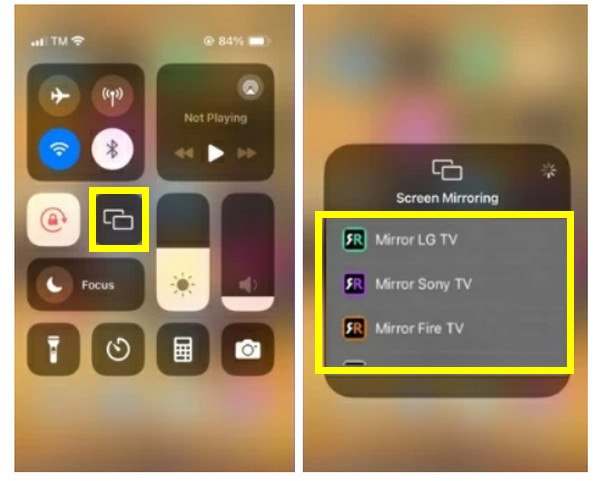
- Pluspunten
- Ideaal voor gamen en het bekijken van video's.
- Eenvoudige installatie rechtstreeks op uw tv.
- U in staat stellen om Neem eenvoudig video op op Firestick.
- nadelen
- Lichte vertraging, afhankelijk van de Wi-Fi-snelheid.
- Hebben DRM-beperkingen die schermspiegeling verhinderen.
Verbind iPhone met Firestick via AirPlay
iPhones beschikken standaard over AirPlay voor schermspiegeling, een functie die speciaal is ontworpen voor Apple-apparaten zoals Apple TV. Hoewel de Amazon Firestick geen AirPlay ondersteunt, kun je je iPhone toch rechtstreeks naar de Firestick spiegelen via een compatibele app. Volg deze stappen:
Stap 1.Sluit je Firestick eerst aan op de tv en zorg ervoor dat beide hetzelfde wifi-netwerk gebruiken. Navigeer op je Firestick naar de zoekbalk en typ 'AirScreen' om het te installeren.
Start vervolgens de app en voltooi de installatie om AirPlay-detectie in te schakelen. De apparaatnaam wordt weergegeven.
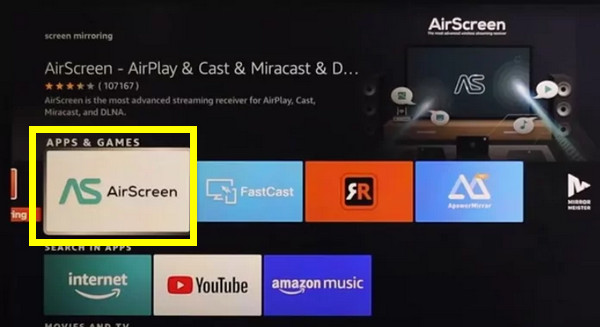
Stap 2.Open op je iPhone het Bedieningspaneel, tik op 'Schermspiegeling' en vervolgens op 'AirScreen' voor je Firestick. Je iPhone zou nu op de tv moeten verschijnen.
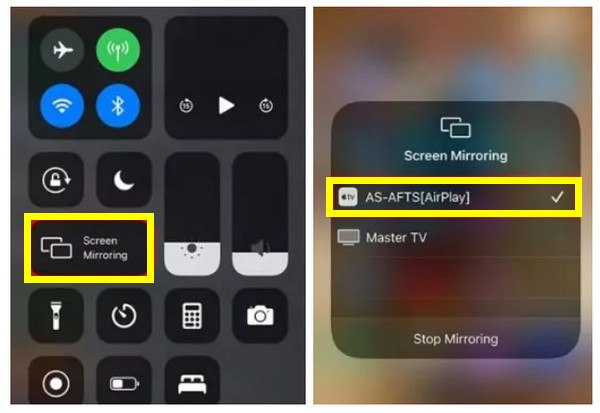
- Pluspunten
- Naadloos voor iPhone-gebruikers.
- Omvat zowel casten als schermspiegeling.
- Werkt goed met iPads en Macs
- nadelen
- Er is een app van derden nodig.
- Sommige streamingdiensten blokkeren AirPlay.
Naast de combinatie van AirScreen en AirPlay zijn er nog andere apps van derden waarmee je iPhone naar Firestick kunt casten. AirPin Pro, die streaming van hoge kwaliteit biedt, maar advertenties bevat, en AirBeamTV, een betaalde app die geavanceerdere spiegelfuncties biedt.
Hier is een snelle vergelijking van de drie schermspiegeling-apps van derden voor de iPhone:
| App-naam | Functies | Gratis/betaald |
| AirScreen | Ondersteunt AirPlay, Google Cast en Miracast; eenvoudig in te stellen. | Gratis met advertenties; optionele upgrade |
| AirPin Pro | Hoogwaardige AirPlay en perfect voor mediaservers. | Betaald |
| AirBeamTV | Biedt geavanceerde spiegeling en casting, ideaal voor presentaties. | Betaald |
iPhone casten naar Firestick met HDMI-kabel
Naast AirPlay en mirroring-apps voor het spiegelen van het scherm van je iPhone naar je Firestick, is een bekabelde verbinding soms een betere optie als je geen vertraging wilt. Hoewel je je iPhone niet rechtstreeks via HDMI met je Firestick kunt verbinden, kun je hem wel rechtstreeks op je tv aansluiten met een Lightning-naar-HDMI-adapter.
Stap 1.Koop een door Apple gecertificeerde Lightning Digital AV-adapter om compatibiliteit en kwaliteit te garanderen. Sluit de adapter nu aan op de poort van je iPhone om content van je iPhone te delen.
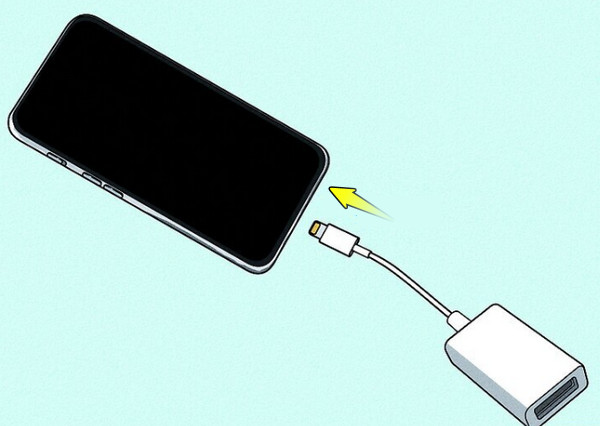
Stap 2.Sluit het ene uiteinde van de kabel aan op de adapter en het andere uiteinde op de HDMI-poort van je tv. Gebruik de afstandsbediening van je tv om over te schakelen naar de HDMI-ingang waarop de adapter is aangesloten. Je kunt je iPhone-scherm direct op het grote scherm zien.
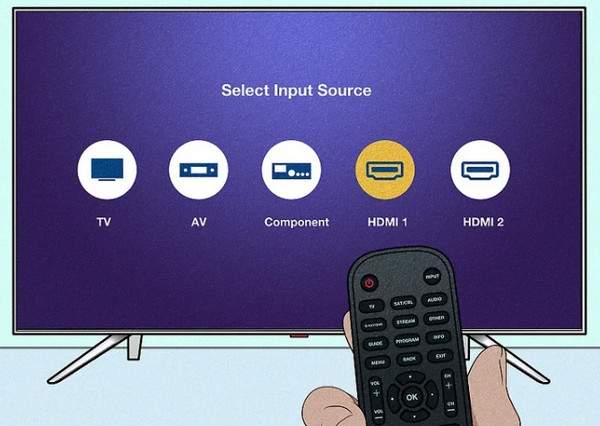
Bonustips om iPhone naadloos naar Windows te spiegelen
Hoewel iPhones natuurlijk compatibeler zijn met Apple-apparaten, is het volkomen mogelijk en verrassend soepel om het scherm van je iPhone te spiegelen naar een Windows-pc. Je hebt het misschien nodig om een tutorial op te nemen, games te spelen of video's te bekijken, maar hoe dan ook, AnyRec-telefoonspiegel maakt het proces naadloos en van hoge kwaliteit. Deze gebruiksvriendelijke en effectieve tool ondersteunt zowel AirPlay als USB-mirroring, wat flexibiliteit biedt op basis van je instellingen en voorkeuren. Het ondersteunt ook realtime mirroring, waardoor het perfect is voor gaming en andere interactieve presentaties. Zelfs als je niet zo technisch bent, zorgt de overzichtelijke en intuïtieve interface ervoor dat het proces snel verloopt. Volg de onderstaande stappen om iPhone spiegelen naar tv zonder Apple TV.

AirPlay-compatibele draadloze mirroring voor iPhones van alle modellen en versies.
Cast iPhone naar pc in volledig of half scherm, afhankelijk van uw keuze.
Kan uw gespiegelde scherm opnemen in hoge resolutie, ideaal voor tutorials.
Spiegel zowel het scherm als het geluid voor een meeslepende kijkervaring.
Veilige download
Stap 1.Start de AnyRec Phone Mirror. Selecteer in het hoofdscherm de optie 'iOS Mirror'. Je ziet dan twee mirroring-stijlen: Wireless Mirror en USB Mirror. Kies je voorkeur.
Als je de draadloze optie hebt gekozen, zorg er dan voor dat zowel je iPhone als je pc met hetzelfde netwerk zijn verbonden. Een handige GIF-gids begeleidt je door het mirroringproces.
Stap 2.Pak nu je iPhone en open het Bedieningspaneel. Tik op het pictogram 'Schermspiegeling' en kies 'AnyRec Phone Mirror' wanneer de lijst met apparaten verschijnt.

Stap 3.Je iPhone-scherm verschijnt nu op je pc. Vanaf hier kun je je telefoon zoals gewoonlijk gebruiken, of je nu video's wilt bekijken, apps wilt bekijken of meer, op een groter scherm.

Conclusie
Van het streamen van content op een groter scherm tot het moeiteloos delen van mobiele games, het is essentieel om te weten hoe je het scherm van je iPhone naar een Firestick kunt spiegelen. Je kunt apps van derden gebruiken of kiezen voor de bekabelde methode. Als je geen Firestick gebruikt, maar toch je iPhone-scherm naar een groter scherm wilt spiegelen, gebruik dan AnyRec Phone Mirror. Het biedt een soepele en betrouwbare manier om je apparaat te spiegelen via wifi of USB, met functies zoals schermopname en meer. Geniet nu eenvoudig van je iPhone-content op een groter scherm.
Veilige download
